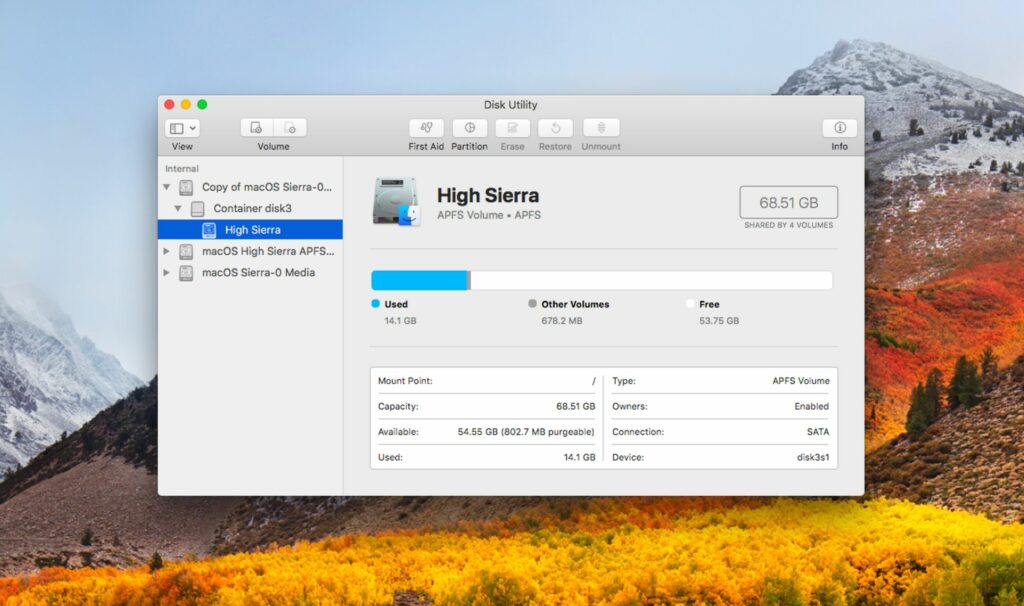APFS doit-il être utilisé sur tous les types de disques ?
Le système de fichiers Apple pour macOS optimise l’accès aux disques SSD et aux périphériques de mémoire flash tels que les clés USB. APFS est utilisé sur tous les systèmes d’exploitation Apple, y compris watchOS, tvOS, iOS et macOS. Alors que la plupart des systèmes d’exploitation Apple n’utilisent que des systèmes de stockage à semi-conducteurs, macOS est capable d’utiliser n’importe quel système de stockage, y compris les disques optiques, les clés USB, les disques à semi-conducteurs et les disques durs à plateau.
Quels types de disques sont les meilleurs pour APFS ?
Étant donné qu’APFS a été conçu à l’origine pour être utilisé avec un stockage SSD et flash, le nouveau système de fichiers semble fonctionner sur ces systèmes de stockage les plus récents et les plus rapides. APFS convient à la plupart des systèmes de stockage, mais certaines utilisations pourraient faire d’APFS un mauvais choix, ou du moins pas le meilleur choix.
Voyons à quel point APFS fonctionne bien pour les types de disques et les utilisations courantes.
APFS sur Solid State Drive : Oui
À partir de macOS High Sierra, les SSD utilisés comme disques de démarrage sont automatiquement convertis en APFS lors des mises à niveau du système d’exploitation, y compris les SSD internes et externes connectés via Thunderbolt. Les SSD externes basés sur USB ne sont pas automatiquement convertis, mais vous pouvez les convertir manuellement en APFS.
APFS sur les disques SSD apporte les meilleures fonctionnalités du nouveau système de fichiers.
Lors des tests, APFS a montré des performances améliorées et des gains d’efficacité de stockage, résultant en plus d’espace libre. Les avantages de l’espace de stockage proviennent des fonctionnalités intégrées à APFS, notamment :
- cloner: les clones sont générés presque instantanément et n’occupent pas d’espace de stockage supplémentaire significatif.
- partage d’espace: Plusieurs volumes partagent de l’espace libre à l’intérieur d’un conteneur APFS.
- copie sur écriture: La structure de données est partagée lorsqu’il n’y a pas de changement.
- fichier fragmenté: Ces fichiers offrent un moyen plus efficace de gérer l’espace libre.
Les améliorations de la vitesse APFS pour les disques SSD se reflètent dans les temps de démarrage, qui ont montré des améliorations significatives, et les vitesses de copie de fichiers peuvent être rapides en raison du clonage.
APFS sur Fusion Drive : Non
APFS a été conçu à l’origine pour fonctionner de manière transparente avec les disques durs et les SSD. Dans la version bêta initiale de macOS High Sierra, APFS peut être installé sur des SSD, des disques durs et Fusion Drive, la solution de stockage hiérarchisée d’Apple. Le Fusion Drive combine un SSD petit mais rapide avec un grand disque dur lent.
Fusion Drive n’est pas adapté à la mise à niveau vers le système APFS.
Dans la version bêta de macOS High Sierra, les performances et la fiabilité du Fusion Drive d’APFS semblent être remises en question. Lorsque le système d’exploitation a été rendu public, la prise en charge d’APFS sur les lecteurs Fusion a été abandonnée et l’utilitaire de disque du système d’exploitation a été modifié pour empêcher la conversion des lecteurs Fusion au format APFS.
Les spéculations indiquent des problèmes de fiabilité lors de la conversion des disques Fusion Drive existants au format APFS. Mais le véritable défi peut être l’impact de Fusion sur les performances des composants du disque dur. Une caractéristique d’APFS est une nouvelle technologie pour assurer la protection des données appelée Copy-on-Write. Copy-on-Write minimise la perte de données en créant une nouvelle copie de tout segment de fichier en cours de modification (écriture). Il met ensuite à jour le pointeur de fichier vers la nouvelle copie une fois l’écriture terminée avec succès. Bien que cette approche protège les données lors de l’écriture, elle peut également provoquer une fragmentation des fichiers, en répartissant des parties du fichier sur le disque.
Sur les disques SSD, ce n’est pas un gros problème. Sur les disques durs, cela peut provoquer une fragmentation du disque et ralentir les performances. Sur les disques Fusion, la copie de fichiers se produit fréquemment car l’une des fonctions du stockage hiérarchisé est de déplacer les fichiers fréquemment utilisés du disque dur le plus lent vers le SSD le plus rapide, et les fichiers moins fréquemment utilisés du SSD vers le disque dur. Lorsque vous utilisez APFS et Copy-on-Write, toutes ces copies peuvent entraîner des échecs de fragmentation sur le disque dur.
APFS sur disque dur : peut-être
Si vous cryptez votre disque avec File Vault, vous souhaiterez peut-être utiliser APFS sur votre disque dur. Convertir en APFS Remplace le chiffrement de File Vault par un système de chiffrement plus puissant intégré au système APFS.
APFS peut être utilisé pour les disques durs, bien que les avantages soient minimes.
L’objectif APFS d’Apple sur les disques durs est d’être neutre. Pas beaucoup d’amélioration des performances, mais pas beaucoup de baisse non plus. Essentiellement, APFS sur les disques durs devrait fournir une amélioration globale de la sécurité des données sans introduire de problèmes de performances.
Pour la plupart, APFS a atteint cet objectif de performance neutre pour les disques durs, bien qu’il y ait quelques problèmes. Pour les utilisations informatiques générales telles que le traitement des e-mails, la rédaction de documents bureautiques, la navigation sur le Web, la recherche de base, la lecture de jeux, l’écoute de musique, le visionnage de vidéos et le traitement d’images, ces cas d’utilisation fonctionnent correctement sur les disques durs au format APFS.
Des problèmes peuvent survenir lors de l’exécution d’éditions extensives, telles que toute activité qui effectue l’édition de fichiers à grande échelle dans un logiciel photo, vidéo ou audio.
Les défis Fusion Drive et Copy-on-Write peuvent entraîner une fragmentation du disque. La même chose se produit lors de l’utilisation d’APFS sur des disques durs utilisés pour la production multimédia.
La plupart des personnes qui effectuent un travail aussi gourmand en ressources ont probablement migré leur Mac vers un système de stockage basé sur SSD. Cependant, certains peuvent utiliser un système de stockage RAID basé sur un disque dur pour leurs besoins d’édition. Dans ce cas, APFS et la copie sur écriture peuvent entraîner une dégradation des performances à mesure que le lecteur se fragmente.
APFS externe : probablement pas
Les disques au format APFS ne sont actuellement accessibles que par les Mac avec Sierra OS ou plus récent. Si vous prévoyez de partager des données sur le disque externe avec plusieurs ordinateurs (en particulier des ordinateurs Windows et Linux), formatez le disque avec un système de fichiers commun tel que HFS+, FAT32 ou ExFAT.
Si vos disques externes (y compris les clés USB) sont partagés entre plusieurs Mac ou plates-formes informatiques, ne convertissez pas ces disques en APFS.
Lecteur Time Machine : Non
Si vous convertissez un lecteur Time Machine en APFS, l’application Time Machine échouera lors de la prochaine sauvegarde. De plus, le disque Time Machine doit être effacé pour reformater le disque en HFS+ pour une utilisation avec Time Machine.
Time Machine nécessite un disque formaté avec le système de fichiers HFS+.
Merci de nous en informer!
Dites-nous pourquoi !
D’autres détails ne sont pas assez difficiles à comprendre